سجل المواقع في خرائط Google: 5 أشياء مفيدة يمكنك القيام بها باستخدامه
هناك منطقة في صفحة نشاطي على Google(Google My Activity page) تكون مفيدة بشكل خاص ؛ سجل(location history) موقعك . إنه مفيد لأنه ، إذا تم تنشيطه ، فإنه يتتبع كل موقع قمت بزيارته منذ أن بدأت في استخدام حساب Google(Google account) الخاص بك مع هاتف محمول.
إذا كنت تستخدم Android لسنوات عديدة ، فهذه قاعدة بيانات رائعة للمعلومات يمكن أن تكون مفيدة حقًا. في هذه المقالة ، ستتعرف على المزيد حول كيفية إدارة سجل مواقع Google(Google location) وكيفية الاستفادة من المعلومات التي يتتبعها.

تأكد من تنشيط سجل المواقع على خرائط Google(Google Maps Location History Is Active)
قبل أن تتمكن من استخدام سجل المواقع(Location history) ، تحتاج إلى التأكد من تمكينه بالفعل.
1. قم بزيارة Google My Activity وقم بتسجيل الدخول إلى حساب Google الخاص بك.
2. في الصفحة الرئيسية ، حدد "سجل المواقع"(Location History) في الجزء الأيسر.
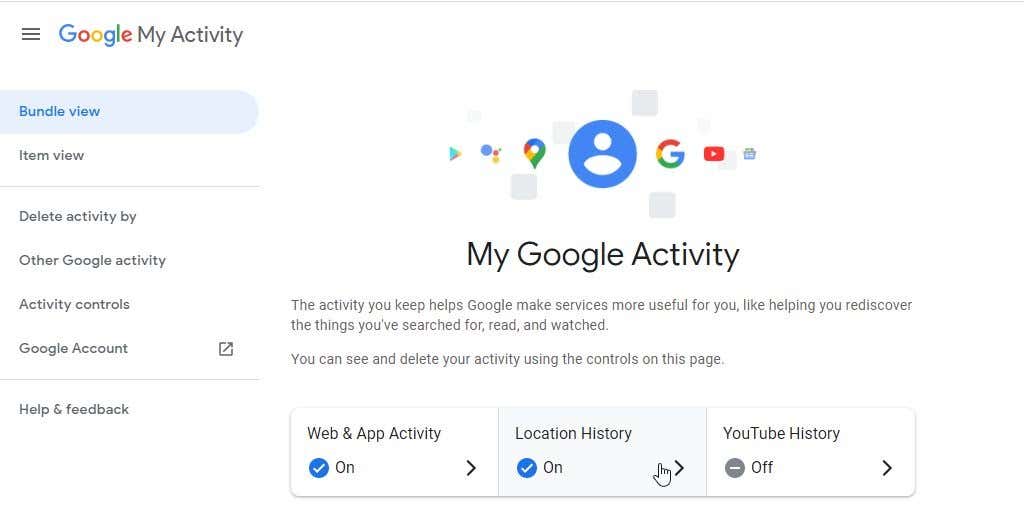
3. في صفحة عناصر التحكم في نشاط الموقع(Location Activity Controls page) ، تأكد من تمكين مفتاح تبديل سجل المواقع(Location History) .

من الآن فصاعدًا ، أثناء زيارتك للمواقع أثناء حمل هاتف Android(Android phone) الخاص بك ، سيقوم الهاتف بإبلاغ خوادم Google بموقعك . سيتم جمع هذه المواقع بالإضافة إلى وقت وتاريخ(time and date) زيارتك.
على الرغم من أن هذا يسبب مخاوف تتعلق بالخصوصية لبعض المستخدمين ، ضع في اعتبارك أنك الشخص الوحيد الذي سيتمكن من الوصول إلى هذه المعلومات على الإطلاق. ستحتاج دائمًا إلى تسجيل الدخول إلى حساب Google(Google account) الخاص بك للوصول إليه.
ومع ذلك ، إذا كنت أحد هؤلاء الأشخاص الذين لديهم مخاوف جدية بشأن وصول Google إلى معلوماتك ، فقد تعيد النظر في تمكين سجل المواقع(Location History) . ومع ذلك ، إذا قررت تعطيله ، فلن تتمكن من الاستفادة من أي من الاستخدامات الموضحة أدناه له.
1. يتم تذكير الأماكن التي قمت بزيارتها
لبدء عرض سجل المواقع(location history) ، حدد إدارة النشاط(Manage activity) في صفحة عناصر التحكم في النشاط.
سترى خريطة بها عنصر تحكم مخطط زمني(timeline control) في الجزء العلوي الأيسر. عنصر التحكم في المخطط الزمني(timeline control) هذا هو المكان الذي يمكنك فيه البحث منذ سنوات عديدة كما كان لديك جهاز Android(Android device) مع حساب Google(Google Account) الخاص بك .
إذا كنت تتذكر زيارة موقع ، مثل مدينة ملاهي(theme park) أو مطعم تحبه ، ولكن يمكنك فقط تذكر الإطار الزمني الصعب(time frame) الذي زرته ، يمكن أن يساعدك عنصر التحكم في المخطط الزمني(timeline control) .
ابدأ باستخدام القائمة المنسدلة " السنة(Year) " وحدد العام الذي تتذكر زيارته.

سينتج عن ذلك قائمة بالرحلات التي قمت بها خلال تلك السنة. يمكنك أيضًا استخدام القوائم المنسدلة (Day)الشهر(Month) واليوم للتركيز بشكل أكبر على الإطار الزمني لزيارتك. أو فقط حدد اليوم من قائمة الأشرطة الزرقاء العمودية إذا كنت تعرف بالضبط اليوم الذي زرت فيه هذا الموقع.

بمجرد استخدام أي من الأساليب المذكورة أعلاه لتحديد يوم رحلتك وتحديده ، سترى مخططًا زمنيًا كاملاً للرحلة.
سيشمل هذا كل مكان توقفت فيه أثناء سفرك. سترى أيضًا المسار بالكامل على هيئة خط أزرق على الخريطة.

قم بالتمرير(Scroll) لأسفل في المخطط الزمني حتى تجد الموقع الذي تريد تذكره. قد يكون هذا مطعمًا أو متنزهًا أو ممرًا للمشي لمسافات طويلة أو أي مكان آخر أعجبك حقًا.
ستمنحك علامة الموقع(location marker) الفردية في المخطط الزمني اسم هذا الموقع بالإضافة إلى الوقت في ذلك اليوم الذي وصلت فيه.
بمجرد العثور على الموقع الذي تريد تذكره ، حدد النقاط الثلاث على اليمين وحدد تفاصيل المكان(Place details) لمشاهدة قائمة Google لهذا النشاط التجاري أو الموقع(business or location) .

ملاحظة(Note) : إذا لاحظت أن Google لم يسجل أبدًا موقعًا قمت بزيارته مؤخرًا وتريد أن تتذكره ، فيمكنك إضافته إلى تفاصيل رحلتك. للقيام بذلك ، ما عليك سوى تحديد النقاط الثلاث على يمين الموقع القريب الذي قمت بزيارته وتحديد خيار إضافة محطة(Add a stop) . ضع في اعتبارك أن هذا متاح فقط إذا كانت إحدى المناطق التي توقفت فيها بها مواقع أو أنشطة تجارية متعددة لزيارتها.
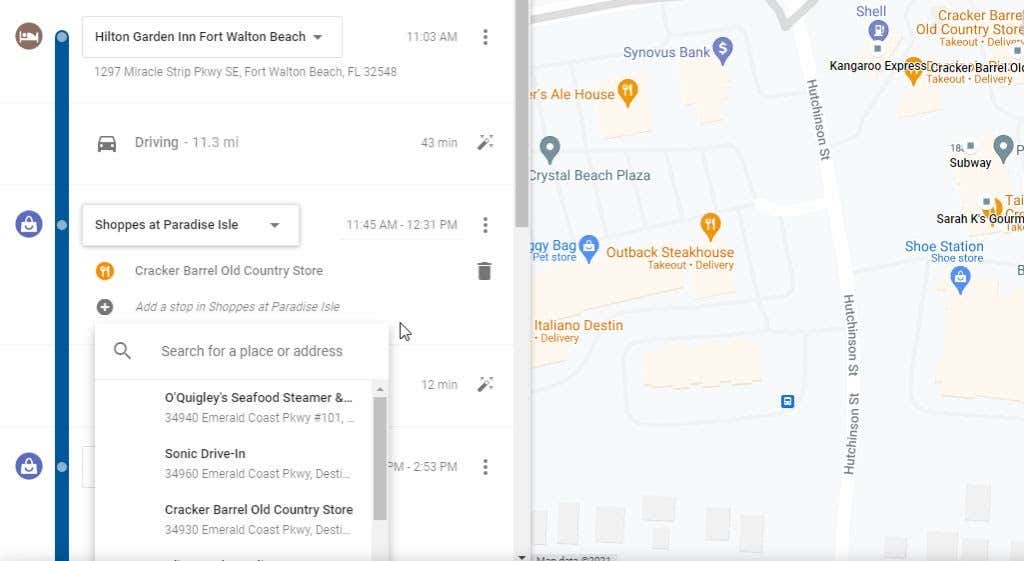
تعد عناصر التحكم في المخطط الزمني وسجل المخطط الزمني الخاص بك طريقة مثالية لإعادة زيارة الرحلات السابقة التي قمت بها. يعد هذا خيارًا رائعًا للتخطيط لرحلة أخرى إلى المنطقة والذهاب إلى نفس الأماكن التي زرتها والتي أحببتها كثيرًا في المرة الأولى التي ذهبت فيها.
2. الوصول بسرعة إلى الرحلات الأخيرة جدًا
إذا كنت قد ذهبت في رحلة مؤخرًا ، فلن تضطر حتى إلى استخدام عناصر التحكم في المخطط الزمني. في الجزء السفلي من نافذة نشاط الموقع(location activity window) ، سترى أحدث رحلة قمت بها ، ورابط المزيد من الرحلات(More Trips) أدناه لمشاهدة المزيد من رحلاتك الأخيرة.

عند تحديد هذا ، سيتحول الصف السفلي افتراضيًا إلى العام الحالي. سترى قائمة مربعات لكل رحلة قمت بها مع النطاق الزمني(date range) لرحلتك.
يمكنك تحديد أي واحدة من هذه الرحلات لمشاهدة عرض تفاصيل الرحلة.

في صفحة تفاصيل الرحلة ، سترى قائمة بكل يوم من أيام رحلتك في الصف السفلي أسفل الخريطة. يمكنك تحديد أيٍّ منها لتكبير تفاصيل الرحلة في ذلك اليوم المحدد.

هذا مفيد حقًا إذا كنت قد ذهبت للتو في رحلة وتحتاج(trip and need) إلى الاتصال بأي من الشركات التي قمت بزيارتها لطلب إيصال أو متابعة بطريقة أخرى. إنها أيضًا طريقة ممتعة لمراجعة الرحلة مع عائلتك وتذكر كل ما سبق. الأشياء الممتعة التي فعلتها معًا.
3. شاهد جميع الأماكن التي زرتها مؤخرًا(Been)
هناك أيضًا طريقة سريعة للوصول ليس فقط إلى أحدث الأماكن ، ولكن أيضًا إلى جميع الأماكن التي تم تصنيفها من أحدث الرحلات إلى الرحلات الأقدم.
يمكنك الوصول إلى هذه القائمة عن طريق تحديد المربع الأحمر على يسار الصف السفلي ، حيث يمكنك رؤية العدد الإجمالي للأماكن في مخططك الزمني.
عند تحديد هذا ، سترى أولاً قائمة بأحدث المواقع التي قمت بزيارتها. استخدم شريط التمرير(scroll bar) في الجزء السفلي للانتقال إلى اليمين والتمرير(right and scroll) عبر هذه المواقع.
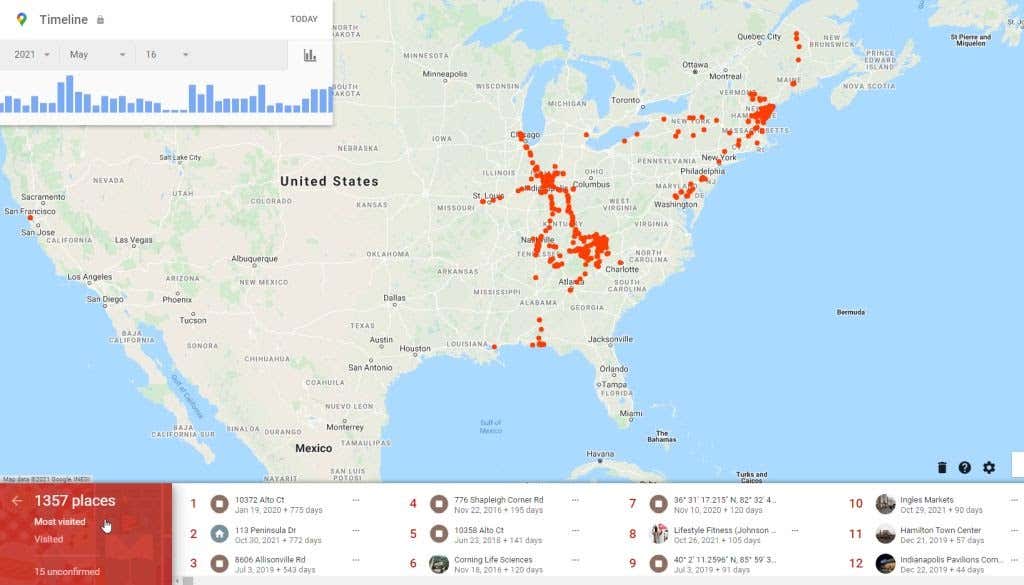
إذا واصلت التمرير إلى اليمين ، فسترى قسمًا بعنوان كل الأماكن التي زرتها(All the places you’ve been) . هذه قائمة تعود إلى زمن بعيد. كلما قمت بالتمرير إلى اليمين ، كلما كانت قائمة الرحلات في الماضي.
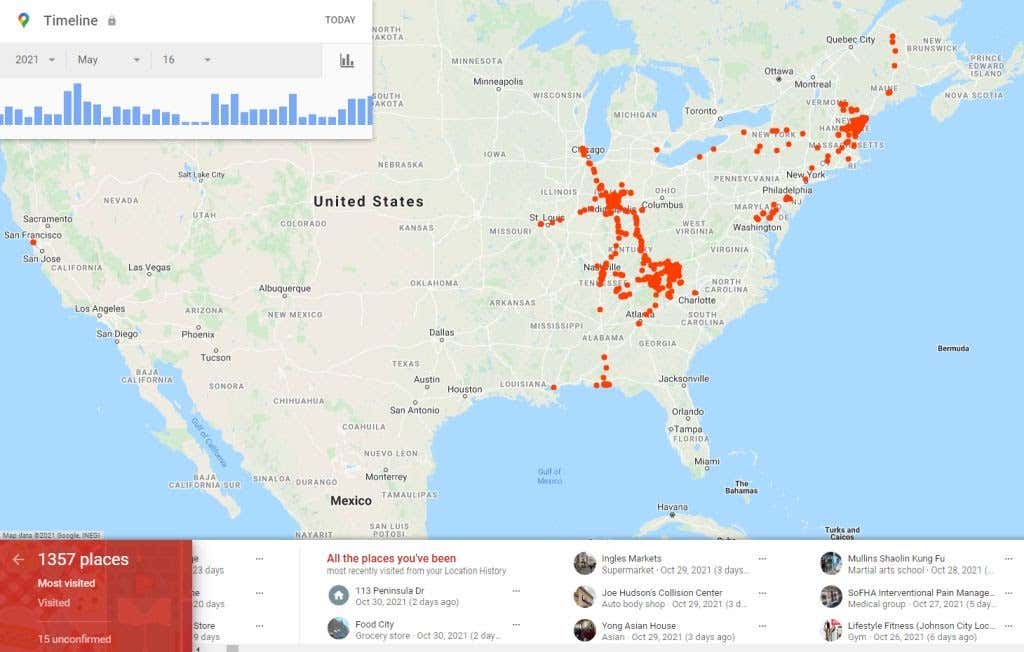
تعد قائمة شريط التمرير(scrollbar listing) السفلية هذه مثالية إذا كنت قد قمت برحلة خلال العام أو العامين الماضيين وتريد توفير الوقت بدلاً من استخدام مربع التحكم في المخطط الزمني(timeline control box) . من خلال التمرير السريع ، يمكنك بسهولة العثور على تلك الرحلة التي قمت بها إلى حديقة يلوستون الوطنية(Yellowstone National Park) منذ عامين.
4. قم بإعداد رسائل البريد الإلكتروني لتسليط الضوء على الموقع
هناك ميزة في إعدادات سجل المواقع في خرائط Google(Google Maps Location History) تتيح لك تمكين تحديثات البريد الإلكتروني المنتظمة. ستصل هذه التحديثات إلى صندوق الوارد الخاص بك باعتبارها أبرز ما تعرض رحلاتك والأماكن التي زرتها مؤخرًا.
إذا كنت ترغب في تخزين نظرة عامة مثل هذه في حساب البريد الإلكتروني(email account) الخاص بك ، فمن السهل إعداد ميزات البريد الإلكتروني هذه.
في نافذة سجل المواقع(Location History window) ، حدد رمز الترس في الجزء السفلي من الخريطة. حدد إعدادات الخط الزمني(Timeline settings) من القائمة المنبثقة.
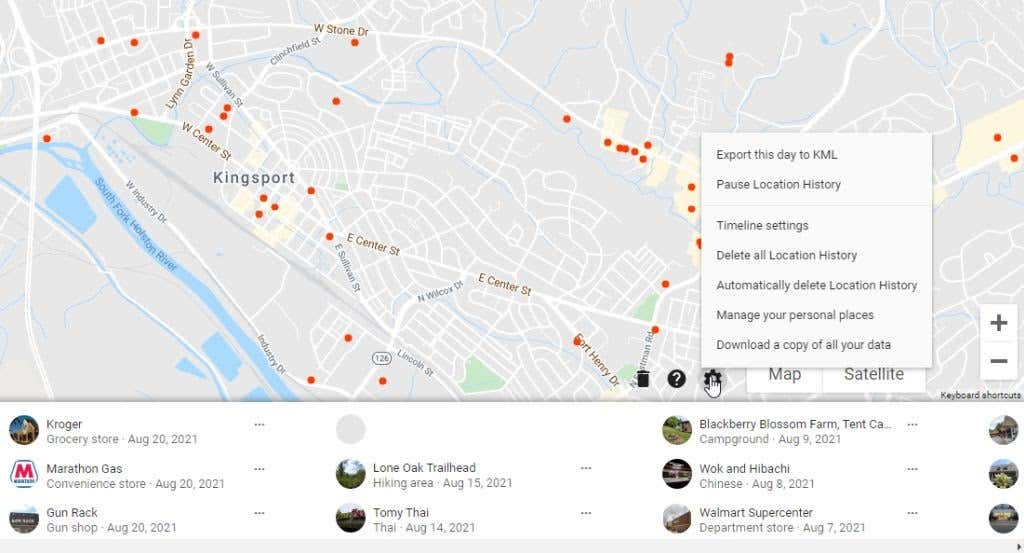
سيؤدي هذا إلى فتح نافذة بها خياران.

- صور Google(Google Photos) : ستظهر أي صور التقطتها أثناء رحلتك وتخزينها في صور Google في مخططك الزمني كلما شاهدت (Google Photos)المخطط الزمني للرحلة(trip timeline) .
- رسائل البريد الإلكتروني الخاصة بالمخطط الزمني(Timeline emails) : في أي وقت يتم فيه تحديث مخططك الزمني برحلة جديدة ، ستتلقى بريدًا إلكترونيًا يسرد أبرز ما في تلك الرحلة.
يعد خيار رسائل البريد الإلكتروني للخط الزمني أيضًا طريقة رائعة للحصول على تذكير بأي محتوى جديد تم تحديثه تلقائيًا إلى مخططك الزمني. بهذه الطريقة ، إذا كان هناك أي شيء في تلك الرحلة لا تريد تسجيله بالفعل ، يمكنك الدخول وحذف التوقفات الفردية التي قمت بها.
5. استخدام الأماكن المحفوظة
ستلاحظ أيضًا وجود خيار في قائمة الإعدادات المنبثقة لإدارة أماكنك الشخصية(Manage your personal places) . سينقلك هذا إلى نافذة خرائط Google(Google Maps window) حيث يمكنك إدارة جميع الأماكن المحفوظة.
يتضمن ذلك أي قوائم خرائط قمت بإنشائها ، والأماكن التي قمت بإرفاق تسمية بها ، والخرائط التي قمت بحفظها أو تنزيلها.
ستعرض لك علامة التبويب " تمت الزيارة(Visited) " قائمة سريعة بأحدث الأماكن التي زرتها. هذه هي نفس المواقع التي تم تسجيلها في سجل المواقع الخاص بك على Google(Google Location History) .
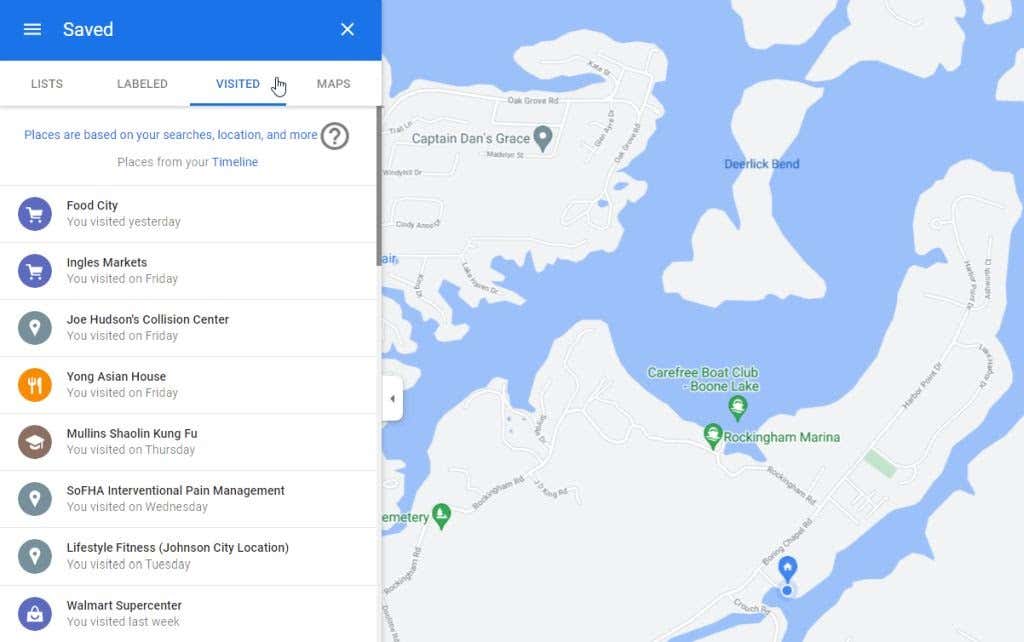
هذا مكان رائع لمشاهدة أحدث إدخالات التسلسل الزمني من داخل خرائط Google(Google Maps) . إنها أيضًا طريقة سريعة للوصول إلى المخطط الزمني(Location timeline) لموقعك من خرائط Google(Google Maps) ، دون الحاجة إلى تذكر الرابط إلى صفحة نشاطي(My Activity) الخاصة بك .
سجل المواقع في خرائط Google(Google Maps Location History) مفيد
يشعر الكثير من الأشخاص بالقلق إزاء تداعيات الخصوصية للسماح لـ Google بتخزين(Google store) كل موقع تزوره بجهازك المحمول. ومع ذلك ، إذا احتفظت بكلمة مرور ممتازة لحساب Google(Google account) الخاص بك واستخدمت المصادقة ذات العاملين ، فلا داعي للقلق حقًا.
يعد سجل المواقع في خرائط Google(Google Maps Location history) طريقة رائعة لاستدعاء المعلومات من رحلاتك السابقة. ستتمكن من إعادة زيارة الأماكن الرائعة التي أحببتها بسهولة أكبر ، والاحتفاظ بسجل لرحلاتك حتى تتمكن من التنقل في حارة الذاكرة(memory lane) وقتما تشاء.
Related posts
كيفية عرض سجل المواقع في خرائط جوجل
كيفية عرض Google Maps Search History
9 Hidden ميزات في Google Maps يجب عليك المغادرة
كيفية حذف YouTube History and Search Activity
كيفية Backup Google Chrome History
خرائط جوجل لا تتحدث أو تعطي توجيهات صوتية؟ 12 طرق للإصلاح
يمكنك حذف جميع رسائل البريد الإلكتروني من Gmail في وقت واحد؟
كيفية جعل Google Form: Complete Guide
Google Search Bar Widget Missing؟ كيفية استعادةها على Android
كيفية استخدام Google Calendar: 10 Pro Tips
ما هو Metric and Dimension في Google Analytics؟
كيفية إدراج توقيع في Google Docs
كيفية تغيير Default Google Account
ما هو Google App & How لاستخدامه
كيفية إرسال Private Emails في Gmail
كيفية الوصول إلى Inbox Zero في Gmail
كيفية Filter في صفائح Google
8 Google Search Tips: ابحث دائما ما كنت Looking ل
أضف اتجاهات القيادة في خرائط Google إلى موقع الويب الخاص بك
كيفية تحويل Google SafeSearch Off
